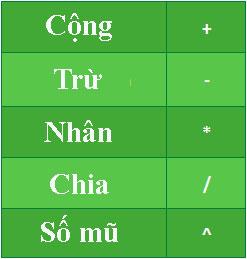Google Táblázatok (1. rész): Ismerkedjen meg a Google Táblázatokkal

A Google Táblázatok segítségével különböző típusú információkat rendezhet, szerkeszthet és elemezhet táblázatok segítségével.
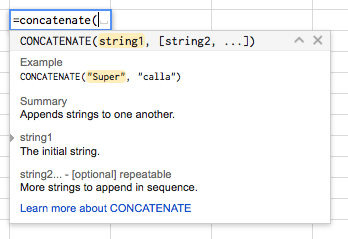
A Google Táblázatok a Google Drive online táblázatkezelő alkalmazásának, a Google Spreadsheetsnek a neve. A Google Táblázatok számos új funkciót tartalmaz, amelyek megkönnyítik a táblázatok létrehozását, valamint a Google Drive- ban való megosztását és szerkesztését. A következő cikk rövid áttekintést nyújt a Google Táblázatokról, valamint megválaszolja néhány, az eszközzel kapcsolatos kérdését.
Milyen újdonságok vannak a Google Táblázatokban?
A Google Táblázatok hasonló a Google Táblázatokhoz; Van azonban néhány érdekes új funkciója. Íme néhány a leghasznosabb és legfontosabb pontok közül:
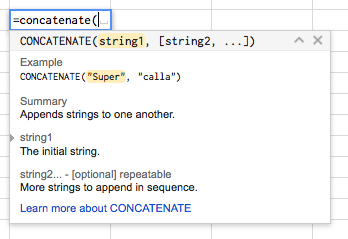
A funkciók segítenek
Néhány gyakran ismételt kérdés
Hogyan válthatok át az új Google Táblázatokra?
Minden új és meglévő táblázata automatikusan az új Google Táblázatok formátumban lesz – Önnek nem kell semmit tennie.
Honnan tudhatom, hogy egy táblázat az új vagy a régi formátumban van-e?
Az új formátum valójában hasonlít a régi formátumhoz. A legegyszerűbb módja annak, hogy megtudja, milyen állapotban van a táblázat, ha bejelöli a Tizedesjegyek csökkentése és a Tizedesjegyek növelése gombokat a táblázat fölött. Ha látja őket, tudni fogja, hogy a táblázata az új formátumban van. Ellenkező esetben a táblázat a régi formátumban van.
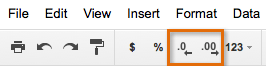
Tizedesjegyek csökkentése és Tizedesjegyek növelése gombok
Lehet még táblázatokat készíteni a régi formátumban?
Ők nem. A Google 2014-ben váltott az új formátumra. Minden új és meglévő táblázatot az új formátumba konvertált.
Használható a Google Táblázatok mobileszközökön?
Van. Valójában a Google Táblázatok saját alkalmazással rendelkezik, amely letölthető a Google Play-ről (Android) vagy az App Store-ból (iOS-eszközökhöz). Továbbra is elérheti a Google Táblázatokat a Google Drive alkalmazásból vagy eszköze böngészőjéből.
A Google Táblázatok segítségével különböző típusú információkat rendezhet, szerkeszthet és elemezhet táblázatok segítségével.
A Word 2016 Behúzások és tabulátorok eszköze lehetővé teszi a felhasználók számára, hogy a Tabulátor-igazító vagy a vízszintes vonalzó segítségével felosztják a szöveges információk szakaszait.
Ha valaki arra kéri, hogy ellenőrizze vagy szerkessze a papíron lévő dokumentumot, piros tollat kell használnia a hibásan írt szavak kiemeléséhez, és megjegyzések hozzáadásához. A Word-dokumentumok esetében azonban használhatja a Változások és megjegyzések követése funkciót. Ma a Docs.NeoTechSystems megmutatja, hogyan használhatja ezt a két funkciót a Word 2016-ban!
Az alábbiakban egy oktatóanyag található az oldalcímek, láblécek és oldalszámok létrehozásáról a Word 2013-ban. Kérjük, olvassa el!
A Word 2016 felülete meglehetősen egyszerű és könnyen megszokható. Az alábbiakban a Word 2016, a kezdőknek szóló szalagszakasz használatának részleteit olvashatja.
A szövegdoboz szövegbeviteli mezője a Microsoft Wordben egy olyan szolgáltatás, amely segít a felhasználóknak könnyebben megjeleníteni a szöveget. Emellett a Word 2016-ban a Microsoft számos új effektust adott hozzá, hogy segítse a felhasználókat a Text Box rugalmasabb használatában. Csatlakozzon hozzánk, hogy többet megtudjon a szövegdoboz lehetőségeiről ebben a cikkben!
Fekete-fehér formázást szeretne alkalmazni a dokumentumán? Ki szeretné próbálni a Wordben beállított (egyszerű) vonalstílust. Az alábbi utasítások segíthetnek.
A SmartArt lehetővé teszi az információk grafikus közvetítését a szöveg használata helyett. Az alábbiakban egy oktatóanyag található a SmartArt-grafikák Word 2016-ban történő létrehozásáról. Kérjük, olvassa el!
Megtanulja, hogyan hozhat létre egyszerű képleteket értékek összeadásához, kivonásához, szorzásához és osztásához. Ezenkívül megismerkedhet a cellahivatkozások képletekben való használatának alapjaival.
A Microsoft Word nulladik napi sebezhetőségét kihasználva rosszindulatú programokat telepítenek Windows rendszerű gépekre.